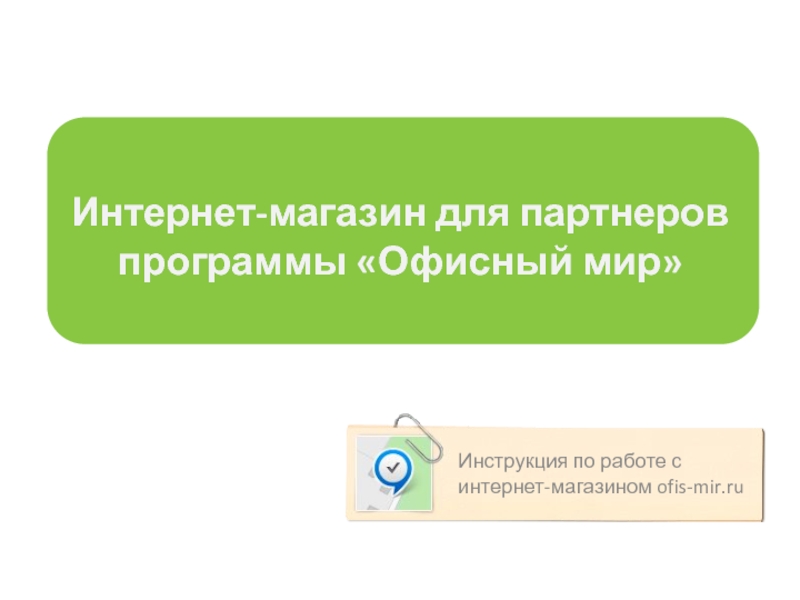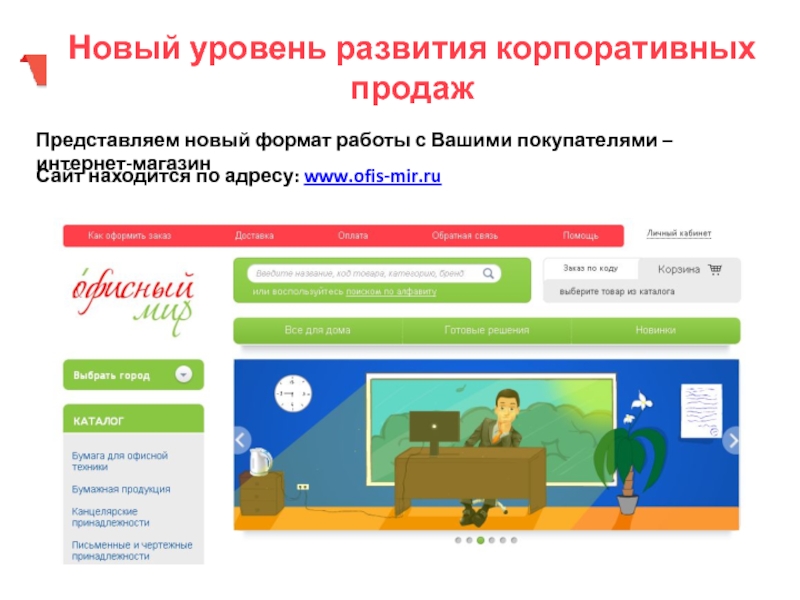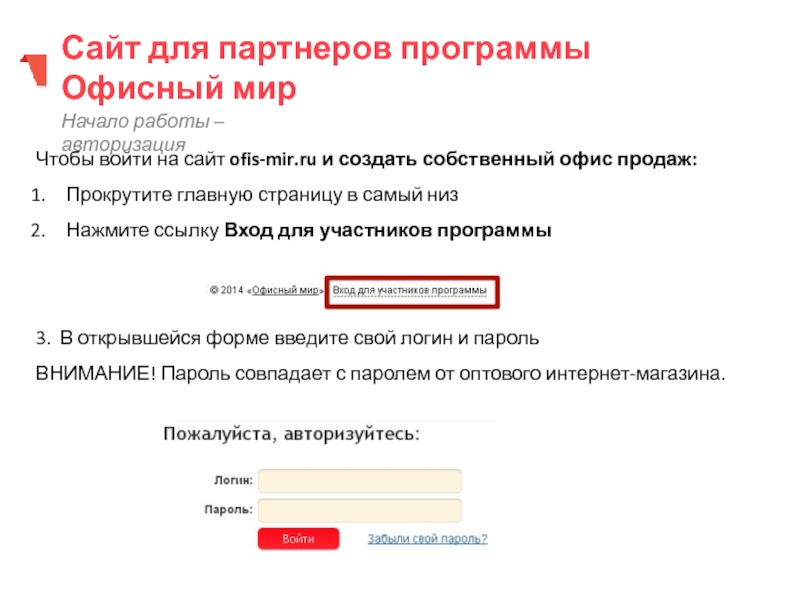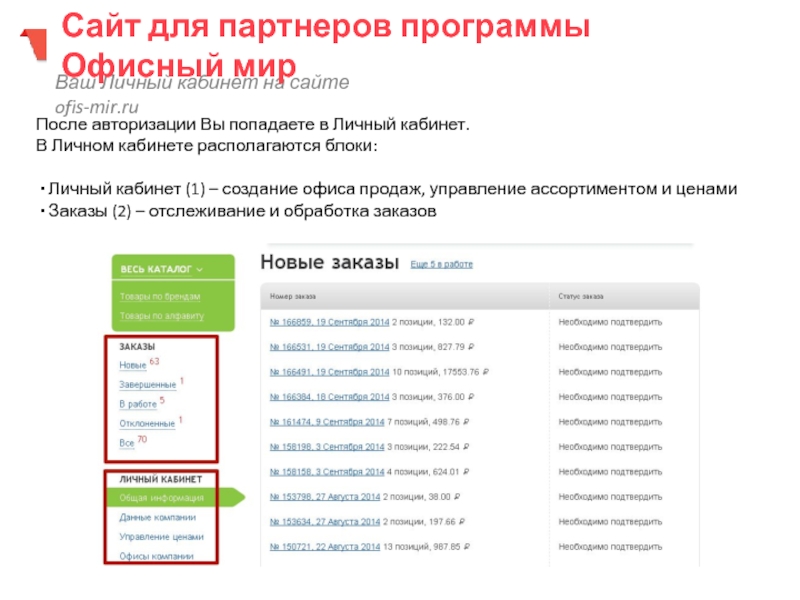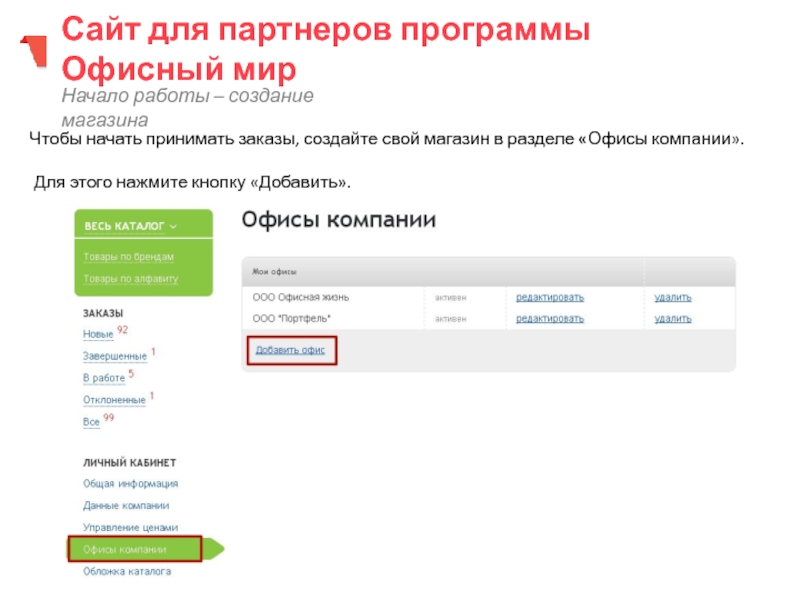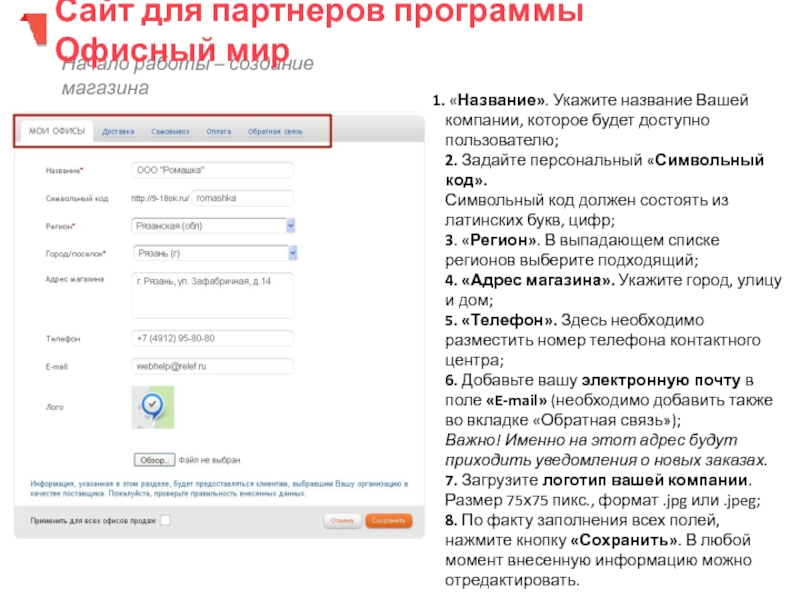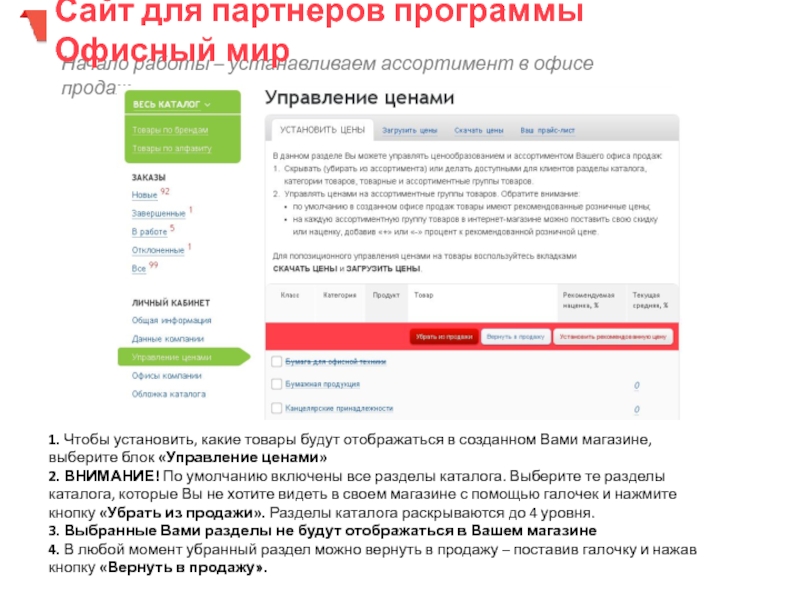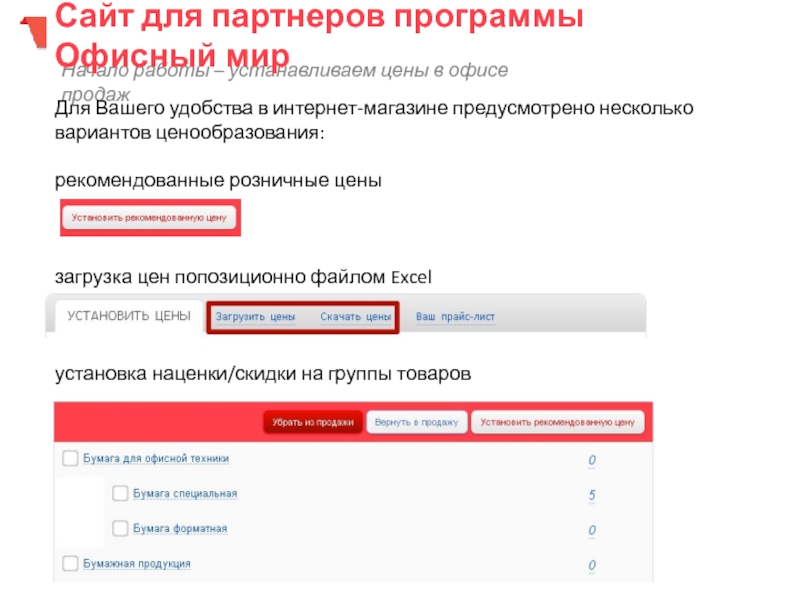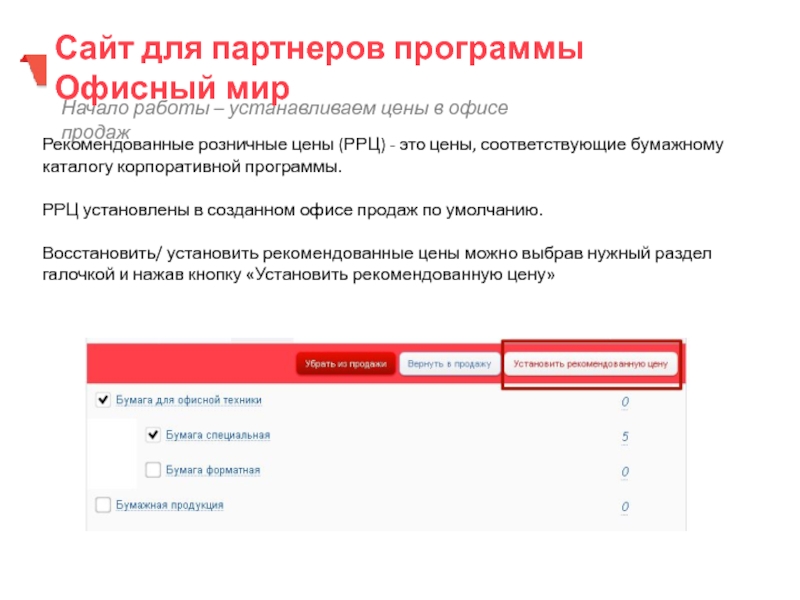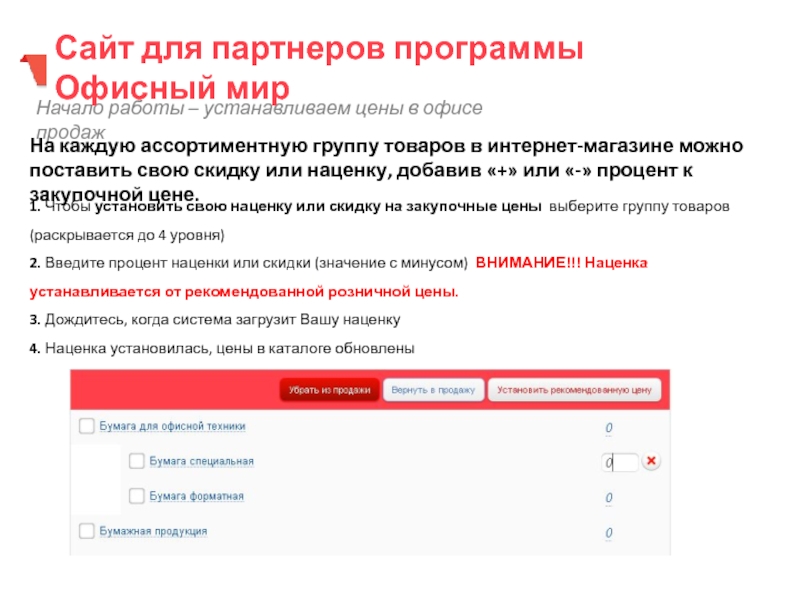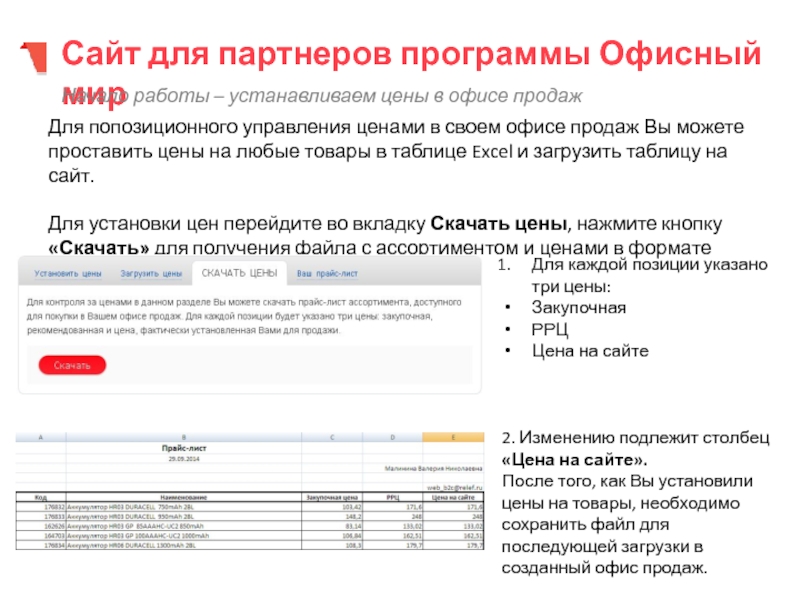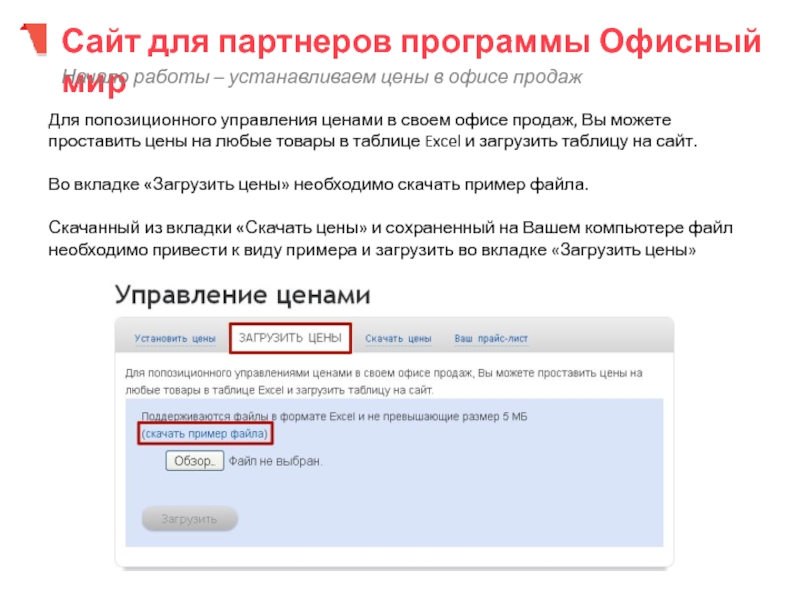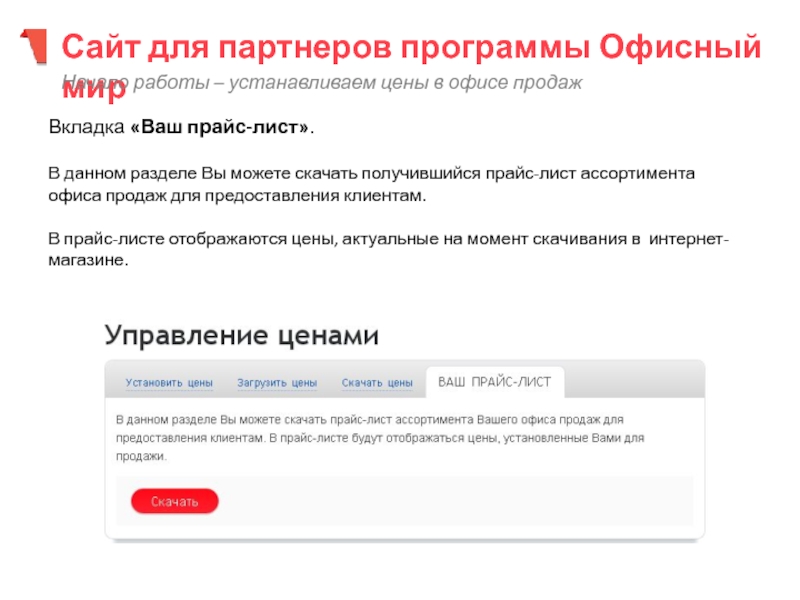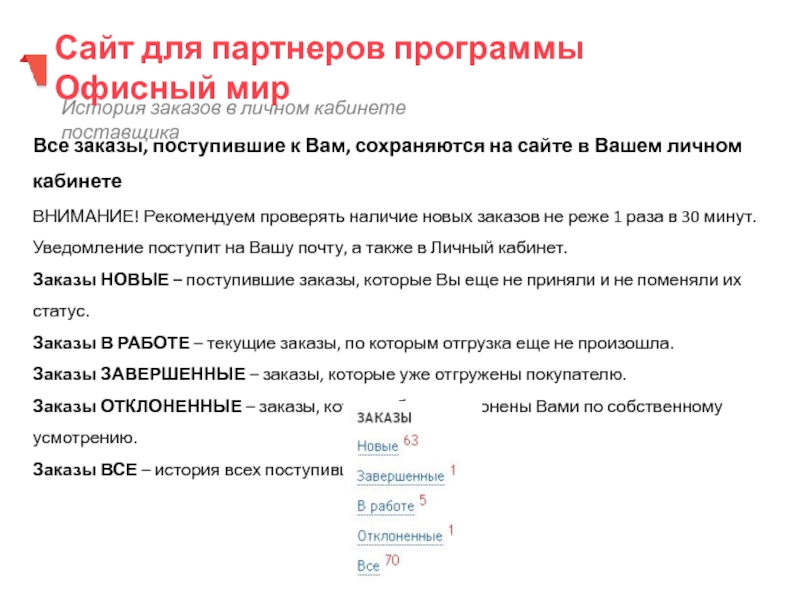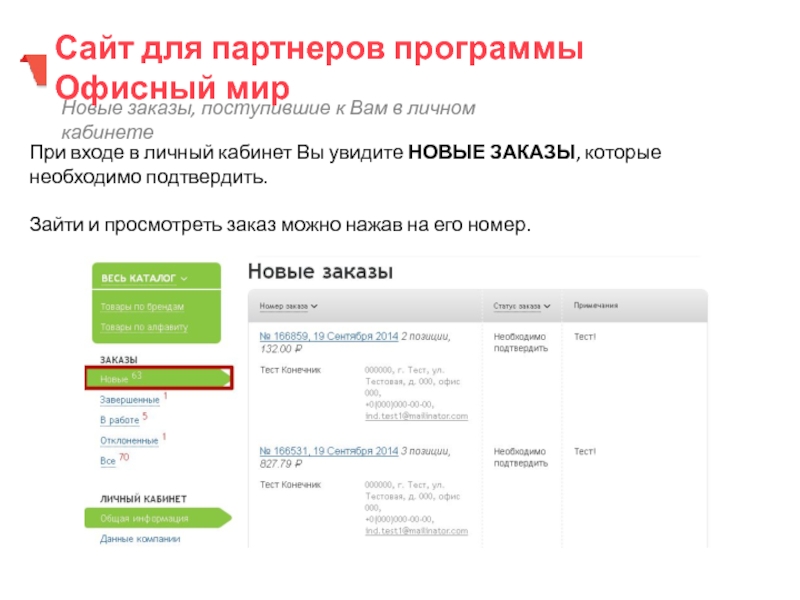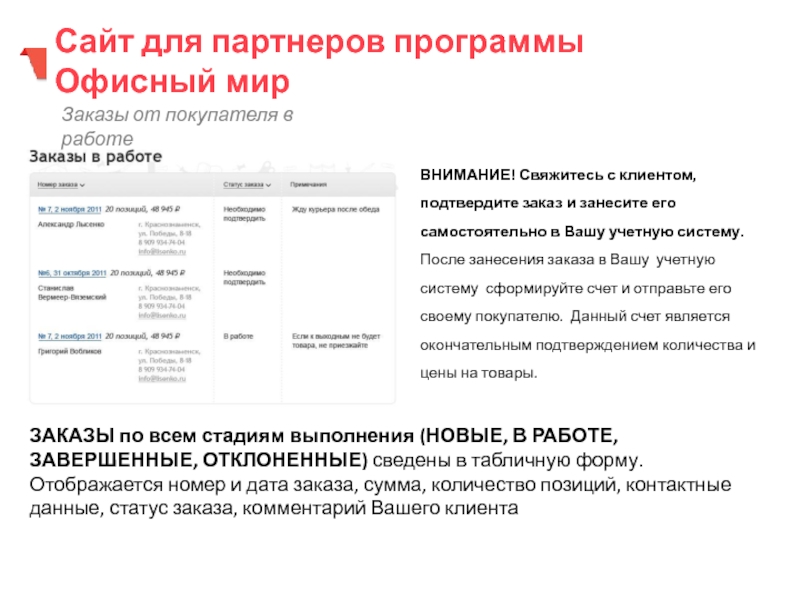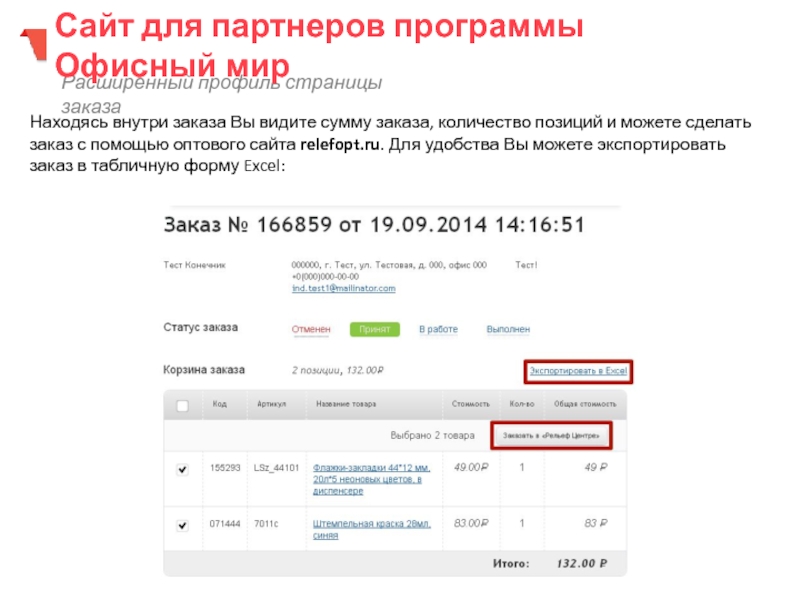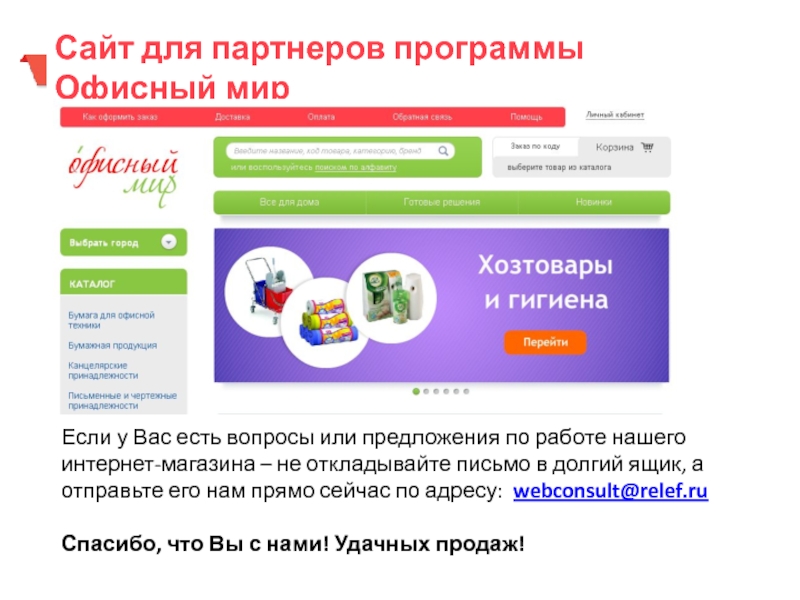- Главная
- Разное
- Дизайн
- Бизнес и предпринимательство
- Аналитика
- Образование
- Развлечения
- Красота и здоровье
- Финансы
- Государство
- Путешествия
- Спорт
- Недвижимость
- Армия
- Графика
- Культурология
- Еда и кулинария
- Лингвистика
- Английский язык
- Астрономия
- Алгебра
- Биология
- География
- Детские презентации
- Информатика
- История
- Литература
- Маркетинг
- Математика
- Медицина
- Менеджмент
- Музыка
- МХК
- Немецкий язык
- ОБЖ
- Обществознание
- Окружающий мир
- Педагогика
- Русский язык
- Технология
- Физика
- Философия
- Химия
- Шаблоны, картинки для презентаций
- Экология
- Экономика
- Юриспруденция
Интернет-магазин для партнеров программы Офисный мир презентация
Содержание
- 1. Интернет-магазин для партнеров программы Офисный мир
- 2. Интернет-магазин поставщика на сайте «Офисный мир»
- 3. Новый уровень развития корпоративных продаж Представляем новый
- 4. Сайт для партнеров программы Офисный мир Начало
- 5. Ваш Личный кабинет на сайте ofis-mir.ru После
- 6. Начало работы – создание магазина Чтобы
- 7. Начало работы – создание магазина Сайт
- 8. Начало работы – устанавливаем ассортимент в офисе
- 9. Начало работы – устанавливаем цены в офисе
- 10. Начало работы – устанавливаем цены в офисе
- 11. Начало работы – устанавливаем цены в офисе
- 12. Сайт для партнеров программы Офисный мир Начало
- 13. Сайт для партнеров программы Офисный мир Начало
- 14. Сайт для партнеров программы Офисный мир Начало
- 15. История заказов в личном кабинете поставщика Все
- 16. При входе в личный кабинет Вы увидите
- 17. ЗАКАЗЫ по всем стадиям выполнения (НОВЫЕ, В
- 18. Находясь внутри заказа Вы видите сумму заказа,
- 19. Зона ответственности дилеров программы ofis-mir Ваши действия в работе с сайтом ofis-mir.ru
- 20. Если у Вас есть вопросы или
Слайд 1
Интернет-магазин для партнеров программы «Офисный мир»
Инструкция по работе с интернет-магазином ofis-mir.ru
Слайд 2
Интернет-магазин поставщика на сайте
«Офисный мир»
Начало работы – авторизация
Ваш Личный кабинет
Начало работы – создание магазина
Начало работы – устанавливаем ассортимент в офисе продаж
Начало работы – устанавливаем цены в офисе продаж
Обработка заказов в личном кабинете поставщика
Зона ответственности партнеров программы
Слайд 3Новый уровень развития корпоративных продаж
Представляем новый формат работы с Вашими покупателями
Сайт находится по адресу: www.ofis-mir.ru
Слайд 4Сайт для партнеров программы Офисный мир
Начало работы – авторизация
Чтобы войти
Прокрутите главную страницу в самый низ
Нажмите ссылку Вход для участников программы
3. В открывшейся форме введите свой логин и пароль
ВНИМАНИЕ! Пароль совпадает с паролем от оптового интернет-магазина.
Слайд 5Ваш Личный кабинет на сайте ofis-mir.ru
После авторизации Вы попадаете в Личный
В Личном кабинете располагаются блоки:
Личный кабинет (1) – создание офиса продаж, управление ассортиментом и ценами
Заказы (2) – отслеживание и обработка заказов
Сайт для партнеров программы Офисный мир
Слайд 6Начало работы – создание магазина
Чтобы начать принимать заказы, создайте свой
Для этого нажмите кнопку «Добавить».
Сайт для партнеров программы Офисный мир
Слайд 7Начало работы – создание магазина
Сайт для партнеров программы Офисный мир
2. Задайте персональный «Символьный код».
Символьный код должен состоять из латинских букв, цифр;
3. «Регион». В выпадающем списке регионов выберите подходящий;
4. «Адрес магазина». Укажите город, улицу и дом;
5. «Телефон». Здесь необходимо разместить номер телефона контактного центра;
6. Добавьте вашу электронную почту в поле «E-mail» (необходимо добавить также во вкладке «Обратная связь»);
Важно! Именно на этот адрес будут приходить уведомления о новых заказах.
7. Загрузите логотип вашей компании. Размер 75х75 пикс., формат .jpg или .jpeg;
8. По факту заполнения всех полей, нажмите кнопку «Сохранить». В любой момент внесенную информацию можно отредактировать.
Слайд 8Начало работы – устанавливаем ассортимент в офисе продаж
Сайт для партнеров программы
1. Чтобы установить, какие товары будут отображаться в созданном Вами магазине, выберите блок «Управление ценами»
2. ВНИМАНИЕ! По умолчанию включены все разделы каталога. Выберите те разделы каталога, которые Вы не хотите видеть в своем магазине с помощью галочек и нажмите кнопку «Убрать из продажи». Разделы каталога раскрываются до 4 уровня.
3. Выбранные Вами разделы не будут отображаться в Вашем магазине
4. В любой момент убранный раздел можно вернуть в продажу – поставив галочку и нажав кнопку «Вернуть в продажу».
Слайд 9Начало работы – устанавливаем цены в офисе продаж
Сайт для партнеров программы
Для Вашего удобства в интернет-магазине предусмотрено несколько вариантов ценообразования:
рекомендованные розничные цены
загрузка цен попозиционно файлом Excel
установка наценки/скидки на группы товаров
Слайд 10Начало работы – устанавливаем цены в офисе продаж
Сайт для партнеров программы
Рекомендованные розничные цены (РРЦ) - это цены, соответствующие бумажному каталогу корпоративной программы.
РРЦ установлены в созданном офисе продаж по умолчанию.
Восстановить/ установить рекомендованные цены можно выбрав нужный раздел галочкой и нажав кнопку «Установить рекомендованную цену»
Слайд 11Начало работы – устанавливаем цены в офисе продаж
1. Чтобы установить свою
2. Введите процент наценки или скидки (значение с минусом) ВНИМАНИЕ!!! Наценка устанавливается от рекомендованной розничной цены. 3. Дождитесь, когда система загрузит Вашу наценку
4. Наценка установилась, цены в каталоге обновлены
Сайт для партнеров программы Офисный мир
На каждую ассортиментную группу товаров в интернет-магазине можно поставить свою скидку или наценку, добавив «+» или «-» процент к закупочной цене.
Слайд 12Сайт для партнеров программы Офисный мир
Начало работы – устанавливаем цены в
Для попозиционного управления ценами в своем офисе продаж Вы можете проставить цены на любые товары в таблице Excel и загрузить таблицу на сайт.
Для установки цен перейдите во вкладку Скачать цены, нажмите кнопку «Скачать» для получения файла с ассортиментом и ценами в формате Excel.
Для каждой позиции указано три цены:
Закупочная
РРЦ
Цена на сайте
2. Изменению подлежит столбец «Цена на сайте».
После того, как Вы установили цены на товары, необходимо сохранить файл для последующей загрузки в созданный офис продаж.
Слайд 13Сайт для партнеров программы Офисный мир
Начало работы – устанавливаем цены в
Для попозиционного управления ценами в своем офисе продаж, Вы можете проставить цены на любые товары в таблице Excel и загрузить таблицу на сайт.
Во вкладке «Загрузить цены» необходимо скачать пример файла.
Скачанный из вкладки «Скачать цены» и сохраненный на Вашем компьютере файл необходимо привести к виду примера и загрузить во вкладке «Загрузить цены»
Слайд 14Сайт для партнеров программы Офисный мир
Начало работы – устанавливаем цены в
Вкладка «Ваш прайс-лист».
В данном разделе Вы можете скачать получившийся прайс-лист ассортимента офиса продаж для предоставления клиентам.
В прайс-листе отображаются цены, актуальные на момент скачивания в интернет-магазине.
Слайд 15История заказов в личном кабинете поставщика
Все заказы, поступившие к Вам, сохраняются
ВНИМАНИЕ! Рекомендуем проверять наличие новых заказов не реже 1 раза в 30 минут. Уведомление поступит на Вашу почту, а также в Личный кабинет.
Заказы НОВЫЕ – поступившие заказы, которые Вы еще не приняли и не поменяли их статус.
Заказы В РАБОТЕ – текущие заказы, по которым отгрузка еще не произошла.
Заказы ЗАВЕРШЕННЫЕ – заказы, которые уже отгружены покупателю.
Заказы ОТКЛОНЕННЫЕ – заказы, которые были отклонены Вами по собственному усмотрению.
Заказы ВСЕ – история всех поступивших заказов.
Сайт для партнеров программы Офисный мир
Слайд 16При входе в личный кабинет Вы увидите НОВЫЕ ЗАКАЗЫ, которые необходимо
Зайти и просмотреть заказ можно нажав на его номер.
Новые заказы, поступившие к Вам в личном кабинете
Сайт для партнеров программы Офисный мир
Слайд 17ЗАКАЗЫ по всем стадиям выполнения (НОВЫЕ, В РАБОТЕ, ЗАВЕРШЕННЫЕ, ОТКЛОНЕННЫЕ) сведены
Заказы от покупателя в работе
ВНИМАНИЕ! Свяжитесь с клиентом, подтвердите заказ и занесите его самостоятельно в Вашу учетную систему. После занесения заказа в Вашу учетную систему сформируйте счет и отправьте его своему покупателю. Данный счет является окончательным подтверждением количества и цены на товары.
Сайт для партнеров программы Офисный мир
Слайд 18Находясь внутри заказа Вы видите сумму заказа, количество позиций и можете
Расширенный профиль страницы заказа
Сайт для партнеров программы Офисный мир
Слайд 20
Если у Вас есть вопросы или предложения по работе нашего интернет-магазина
Спасибо, что Вы с нами! Удачных продаж!
Сайт для партнеров программы Офисный мир